Quản lý các cơ hội bị mất¶
Không phải mọi cơ hội đều dẫn đến một giao dịch bán hàng thành công. Để giữ cho kênh bán hàng được cập nhật, cần phải xác định các cơ hội bị mất. Việc chỉ rõ lý do tại sao một cơ hội bị mất sẽ cung cấp thêm thông tin chi tiết có thể hữu ích cho các cơ hội trong tương lai.
Đánh dấu một cơ hội là đã mất¶
Để đánh dấu một cơ hội là đã mất, trước tiên hãy mở và chọn một cơ hội từ đường ống bằng cách nhấp vào thẻ Kanban tương ứng. Làm như vậy sẽ hiển thị biểu mẫu chi tiết của cơ hội đó.
Sau đó, nhấp vào Lost, nằm ở đầu biểu mẫu chi tiết của cơ hội.

Thao tác này sẽ mở cửa sổ bật lên Đánh dấu đã mất. Từ menu thả xuống Lý do đã mất, hãy chọn lý do đã mất hiện có. Nếu không có lý do nào khả dụng, hãy tạo lý do mới bằng cách nhập lý do đó vào trường Lý do đã mất và nhấp vào Tạo.
Có thể thêm các ghi chú và bình luận bổ sung bên dưới lý do mất dữ liệu trong trường Ghi chú đóng được chỉ định.
Mẹo
Cả trường Lý do mất và trường Ghi chú đóng trên cửa sổ bật lên Đánh dấu mất đều không bắt buộc. Tuy nhiên, bạn nên đưa thông tin này vào vì mục đích truy xuất nguồn gốc, giải trình và báo cáo.
Khi đã nhập đầy đủ thông tin mong muốn vào cửa sổ bật lên Đánh dấu là đã mất, hãy nhấp vào Đánh dấu là đã mất.
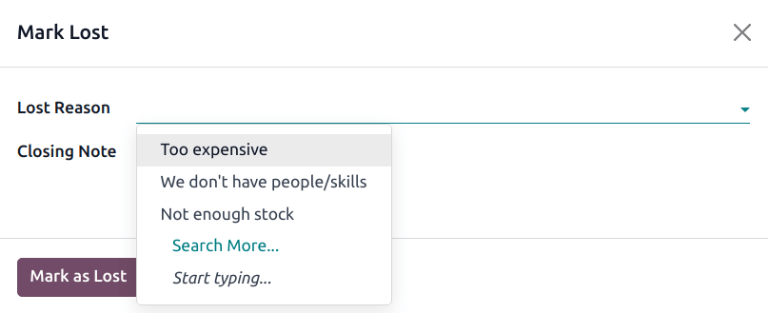
Sau khi nhấp vào Đánh dấu là Đã mất, biểu ngữ Đã mất màu đỏ sẽ được thêm vào góc trên bên phải của cơ hội.
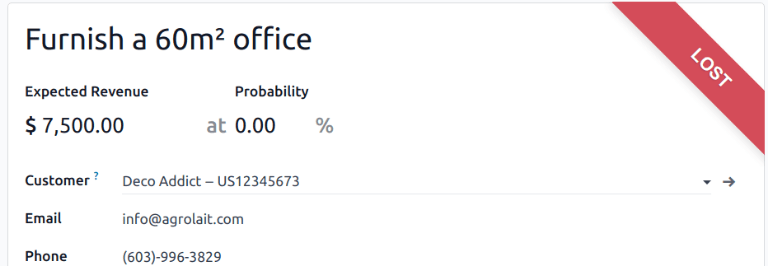
Ghi chú
Để đánh dấu một cơ hội không hoạt động (đã lưu trữ) là đã mất, hãy đặt trường Xác suất thành 0 phần trăm.
Tạo/sửa lý do bị mất¶
Để tạo lý do mất mới hoặc chỉnh sửa lý do hiện có, hãy điều hướng đến .
Để chỉnh sửa lý do mất dữ liệu hiện có:
Nhấp vào lý do cần chỉnh sửa để đánh dấu lý do đó.
Thay đổi lý do mất dữ liệu đã chọn bằng cách chỉnh sửa trường Description.
Khi hoàn tất, hãy nhấp vào Lưu ở góc trên bên trái.
Để tạo lý do mất mát mới:
Nhấp vào Mới ở góc trên bên trái của trang Lý do mất.
Trong dòng trống mới, nhấp vào trường Mô tả, sau đó nhập lý do mất mới.
Khi hoàn tất, hãy nhấp vào Lưu.
Xem các cơ hội đã mất¶
Để lấy lại các cơ hội đã mất trong Odoo CRM, hãy mở . Trên bảng điều khiển chính Pipeline, nhấp vào thanh Tìm kiếm... ở đầu trang và xóa tất cả các bộ lọc mặc định.
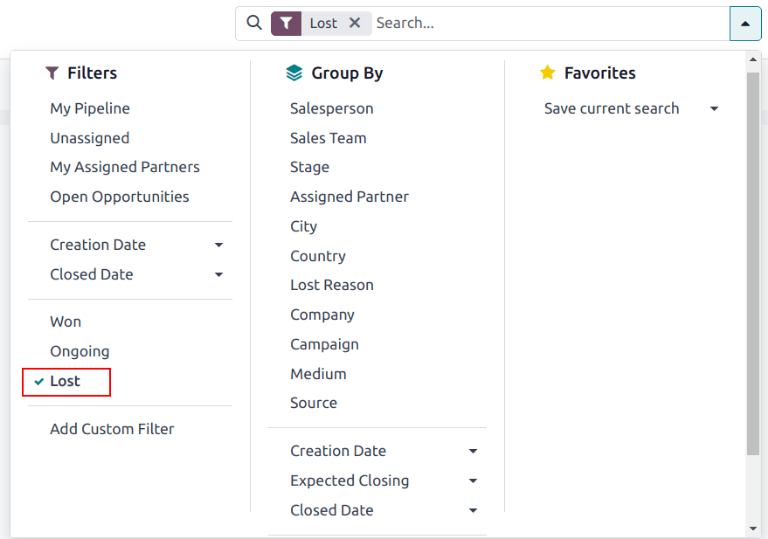
Mở menu thả xuống Bộ lọc bằng cách nhấp vào biểu tượng 🔻(hình tam giác hướng xuống) ở bên phải thanh Tìm kiếm... để mở menu thả xuống chứa các tùy chọn Bộ lọc, Nhóm theo và Mục ưa thích, được chỉ định thành các cột tương ứng.
Chọn tùy chọn Lost từ phần Filters. Khi chọn Lost, chỉ những cơ hội được đánh dấu là Lost mới xuất hiện trên trang Pipeline.
Sắp xếp các cơ hội theo lý do bị mất¶
Để lọc các cơ hội theo lý do mất cụ thể, hãy nhấp vào biểu tượng 🔻(hình tam giác hướng xuống) ở bên phải thanh Tìm kiếm... một lần nữa để mở menu thả xuống. Ngoài bộ lọc Mất, bên dưới cột Bộ lọc, hãy nhấp vào Thêm bộ lọc tùy chỉnh, cửa sổ bật lên Thêm bộ lọc tùy chỉnh sẽ mở ra.
Trên cửa sổ bật lên Thêm Bộ lọc Tùy chỉnh, nhấp vào trường đầu tiên và nhập Lý do Mất vào thanh Tìm kiếm... hoặc cuộn để tìm kiếm trong danh sách để xác định vị trí của nó. Sau đó, nhấp vào trường tiếp theo và chọn = từ menu thả xuống. Nhấp vào trường thứ ba và chọn lý do mất từ menu thả xuống. Cuối cùng, nhấp vào Thêm.
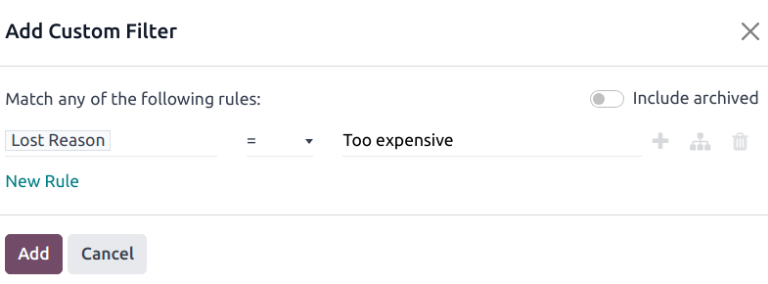
Mẹo
Để xem kết quả cho nhiều hơn một lý do bị mất, hãy chọn toán tử is in trong trường thứ hai của bộ lọc tùy chỉnh trong cửa sổ bật lên Add Custom Filter. Chọn toán tử này giúp có thể chọn nhiều lý do bị mất trong trường thứ ba.
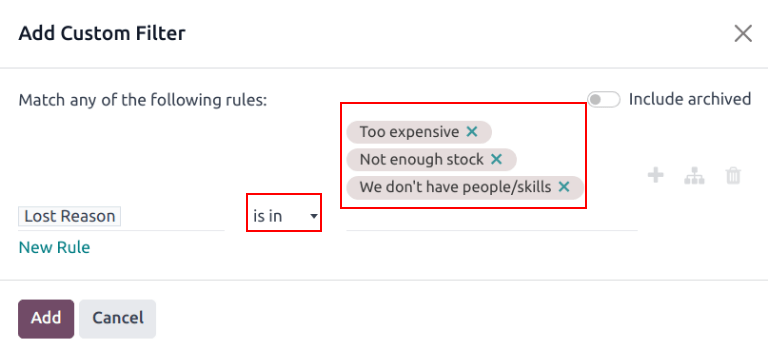
Khôi phục lại những cơ hội đã mất¶
Để khôi phục cơ hội đã mất, hãy mở để hiển thị bảng điều khiển Pipeline. Hoặc, điều hướng đến . Từ đây, nhấp vào biểu tượng 🔻(hình tam giác hướng xuống) ở bên phải thanh Tìm kiếm... để mở menu thả xuống chứa các cột Bộ lọc, Nhóm theo và Yêu thích.
Trong cột Filters, chọn Lost. Làm như vậy sẽ hiển thị tất cả các cơ hội bị mất trên trang Pipeline.
Mẹo
Để xem tất cả các cơ hội trong cơ sở dữ liệu, hãy xóa bộ lọc mặc định My Pipeline khỏi thanh Search....
Sau đó, nhấp vào thẻ Kanban của cơ hội đã mất mong muốn khôi phục, biểu mẫu chi tiết về cơ hội đó sẽ mở ra.
Từ biểu mẫu chi tiết về cơ hội đã mất, hãy nhấp vào Khôi phục ở góc trên bên trái. Làm như vậy sẽ xóa biểu ngữ Mất màu đỏ khỏi biểu mẫu cơ hội, biểu thị cơ hội đã được khôi phục.
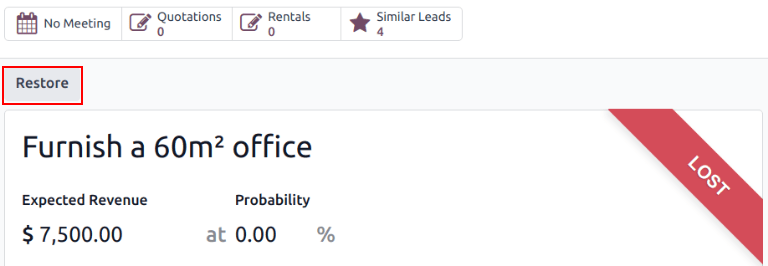
Khôi phục nhiều cơ hội cùng một lúc¶
Để khôi phục nhiều cơ hội cùng lúc, hãy điều hướng đến bảng điều khiển chính Pipeline trong ứng dụng CRM, mở menu thả xuống Bộ lọc và chọn tùy chọn Đã mất.
Tiếp theo, chọn tùy chọn dạng xem danh sách, được biểu thị bằng biểu tượng ≣ (danh sách) ở góc trên bên phải. Làm như vậy sẽ đặt tất cả các cơ hội từ trang Pipeline vào dạng xem danh sách. Với dạng xem danh sách đã chọn, hãy chọn hộp kiểm ở bên trái của mỗi cơ hội cần khôi phục.
Sau khi đã chọn các cơ hội mong muốn, hãy nhấp vào menu thả xuống ⚙️ Actions ở đầu trang Pipeline. Từ menu thả xuống ⚙️ Actions, chọn Unarchive.
Làm như vậy sẽ xóa các cơ hội đã chọn khỏi trang Pipeline vì chúng không còn phù hợp với tiêu chí lọc Lost. Xóa bộ lọc Lost khỏi thanh tìm kiếm để hiển thị các cơ hội mới được khôi phục này.
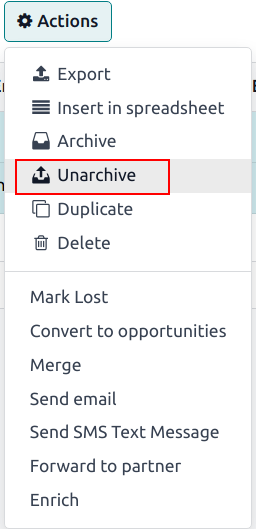
Quản lý khách hàng tiềm năng bị mất¶
Nếu Chì được bật trên cơ sở dữ liệu, chúng có thể được đánh dấu là bị mất theo cùng cách như các cơ hội. Các Chì sử dụng cùng một :ref:`lý do bị mất<crm/lost-reasons> ` như những cơ hội.
Ghi chú
Để bật tính năng dẫn đầu, hãy điều hướng đến và đánh dấu vào hộp kiểm Dẫn đầu. Sau đó, nhấp vào Lưu. Thao tác này sẽ thêm một menu Dẫn đầu mới vào thanh menu tiêu đề ở đầu trang.
Đánh dấu một đầu mối là đã mất¶
Để đánh dấu một khách hàng tiềm năng là đã mất, hãy điều hướng đến và chọn một khách hàng tiềm năng từ danh sách. Làm như vậy sẽ hiển thị biểu mẫu chi tiết của khách hàng tiềm năng đó.
Sau đó, nhấp vào Lost, nằm ở đầu biểu mẫu chi tiết của khách hàng tiềm năng.
Thao tác này sẽ mở cửa sổ bật lên Đánh dấu đã mất. Từ menu thả xuống Lý do đã mất, hãy chọn lý do đã mất hiện có. Nếu không có lý do nào khả dụng, hãy tạo lý do mới bằng cách nhập lý do đó vào trường Lý do đã mất và nhấp vào Tạo.
Có thể thêm các ghi chú và bình luận bổ sung bên dưới lý do mất dữ liệu được chỉ định trong trường Ghi chú đóng.
Khi đã nhập đầy đủ thông tin mong muốn vào cửa sổ bật lên Đánh dấu là đã mất, hãy nhấp vào Đánh dấu là đã mất.
Khôi phục lại các khách hàng tiềm năng đã mất¶
Để khôi phục lại khách hàng tiềm năng đã mất, hãy điều hướng đến , sau đó nhấp vào biểu tượng 🔻 (hình tam giác hướng xuống) ở bên phải thanh Tìm kiếm... để mở menu thả xuống chứa các cột Bộ lọc, Nhóm theo và Mục ưa thích.
Trong cột Filters, chọn Lost. Làm như vậy sẽ hiển thị tất cả các đầu mối bị mất trên trang Leads.
Sau đó, nhấp vào khách hàng tiềm năng bị mất mong muốn khôi phục, thao tác này sẽ mở biểu mẫu chi tiết về khách hàng tiềm năng đó.
Từ biểu mẫu chi tiết về khách hàng tiềm năng đã mất, hãy nhấp vào Khôi phục ở góc trên bên trái. Làm như vậy sẽ xóa biểu ngữ Mất màu đỏ khỏi biểu mẫu khách hàng tiềm năng, biểu thị khách hàng tiềm năng đã được khôi phục.
Khôi phục nhiều khách hàng tiềm năng cùng một lúc¶
Để khôi phục nhiều khách hàng tiềm năng cùng lúc, hãy điều hướng đến , mở menu thả xuống Filters và chọn tùy chọn Lost. Chọn hộp kiểm bên trái của mỗi khách hàng tiềm năng cần khôi phục.
Sau khi đã chọn được khách hàng tiềm năng mong muốn, hãy nhấp vào menu thả xuống ⚙️ Actions ở đầu trang Leads. Từ menu thả xuống ⚙️ Actions, chọn Unarchive.
Làm như vậy sẽ xóa những khách hàng tiềm năng đã chọn khỏi trang Khách hàng tiềm năng vì chúng không còn phù hợp với tiêu chí lọc Mất. Xóa bộ lọc Mất khỏi thanh Tìm kiếm... để hiển thị những khách hàng tiềm năng mới được khôi phục này.
Xem thêm